Usar relatórios e auditorias de conformidade de comunicações
Importante
Conformidade de Comunicações do Microsoft Purview fornece as ferramentas para ajudar as organizações a detetar conformidade regulamentar (por exemplo, SEC ou FINRA) e violações de conduta empresarial, tais como informações confidenciais, assédio ou ameaça de linguagem e partilha de conteúdo para adultos. A Conformidade de Comunicação é criada com privacidade por predefinição. Os nomes de utilizador são pseudonimizados por predefinição, os controlos de acesso baseado em funções são incorporados, os investigadores são optados por um administrador e os registos de auditoria estão em vigor para ajudar a garantir a privacidade ao nível do utilizador.
Relatórios
Observação
Neste momento, se a sua função estiver no âmbito de uma ou mais unidades de administração, as unidades de administração não serão aplicadas aos relatórios. Pode ver todos os relatórios na organização.
A dashboard Relatórios é a localização central para visualizar todos os relatórios de conformidade de comunicação. Para ver e gerir relatórios, os utilizadores têm de ser atribuídos ao grupo de funções Visualizadores de Conformidade de Comunicação .
Os widgets de relatório fornecem uma vista rápida das informações mais frequentemente necessárias para uma avaliação geral do status das atividades de conformidade de comunicação. As informações contidas nos widgets de relatório não são exportáveis. Os relatórios detalhados fornecem informações aprofundadas relacionadas com áreas de conformidade de comunicação específicas e oferecem a capacidade de filtrar, agrupar, ordenar e exportar informações durante a revisão.
Para o filtro de intervalo de datas, a data e hora dos eventos são listadas em Hora Universal Coordenada (UTC). Ao filtrar mensagens, todos os filtros do relatório são aplicados à data de início das 00:00:00 UTC até à data de fim das 23:59:59 UTC.
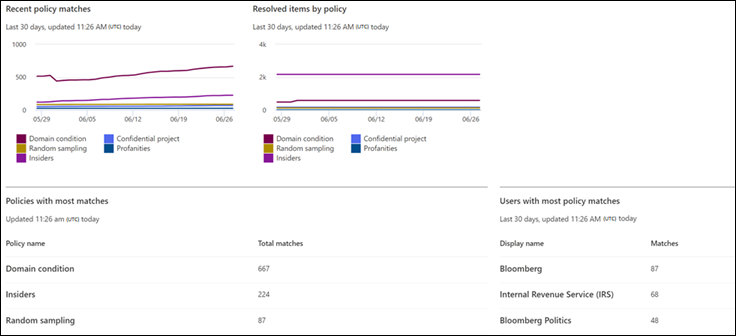
A dashboard Relatórios contém os seguintes widgets de relatório e ligações detalhadas de relatórios:
Widgets de relatório
- Correspondências de política recentes: apresenta o número de correspondências por políticas ativas ao longo do tempo.
- Itens resolvidos por política: apresenta o número de alertas de correspondência de políticas resolvidos por políticas ao longo do tempo.
- Política com a maioria das correspondências: apresenta as políticas e o número de correspondências de um determinado período, classificados do mais alto para o mais baixo para as correspondências.
- Utilizadores com mais correspondência de política: apresenta os utilizadores (ou nomes de utilizador anonimizados) e o número de correspondências de políticas para um determinado período.
- Escalamentos por política: apresenta o número de escalamentos por política ao longo de um determinado tempo.
Relatórios detalhados
Utilize a opção Exportar relatório para criar um ficheiro .CSV que contenha os detalhes do relatório para qualquer relatório detalhado. A opção Exportar relatório suporta transferências de tamanho de ficheiro até 3 MB.
Definições de política e status: fornece uma análise detalhada da configuração e definições da política, bem como do status geral para cada uma das políticas (correspondências e ações) nas mensagens. Inclui informações de política e como as políticas estão associadas a utilizadores e grupos, localizações, rever percentagens, revisores, status e quando a política foi modificada pela última vez. Utilize a opção Exportar para criar um ficheiro .CSV que contém os detalhes do relatório.
Itens e ações por política: reveja e exporte itens correspondentes e ações de remediação por política. Inclui informações de política e como as políticas estão associadas a:
- Itens correspondentes
- Itens escalonados
- Itens resolvidos
- Marcado como em conformidade
- Etiquetado como não conforme
- Marcado como questionável
- Itens com revisão pendente
- Usuário notificado
- Caso criado
Item e ações por localização: reveja e exporte itens correspondentes e ações de remediação por localização do Microsoft 365. Inclui informações sobre como as plataformas de carga de trabalho estão associadas a:
- Itens correspondentes
- Itens escalonados
- Itens resolvidos
- Marcado como em conformidade
- Etiquetado como não conforme
- Marcado como questionável
- Itens com revisão pendente
- Usuário notificado
- Caso criado
Atividade por utilizador: reveja e exporte itens correspondentes e ações de remediação por utilizador. Inclui informações sobre como os utilizadores estão associados a:
- Itens correspondentes
- Itens escalonados
- Itens resolvidos
- Marcado como em conformidade
- Etiquetado como não conforme
- Marcado como questionável
- Itens com revisão pendente
- Usuário notificado
- Caso criado
Observação
Os itens e ações apresentados destinam-se apenas aos itens e ações correspondentes durante o intervalo de datas incluído no filtro de intervalo de datas mencionado anteriormente.
Tipo de informação confidencial por localização (pré-visualização): reveja e exporte informações sobre a deteção de tipos de informações confidenciais e as origens associadas nas políticas de conformidade de comunicação. Inclui o total geral e a discriminação específica de instâncias de tipo de informação confidencial nas origens configuradas na sua organização. Os valores de cada origem de terceiros são apresentados em colunas separadas no ficheiro .CSV. Os exemplos são:
- Email: tipos de informações confidenciais detetados nas mensagens de e-mail do Exchange.
- Teams: tipos de informações confidenciais detetados em canais do Microsoft Teams e mensagens de chat.
- Microsoft 365 Copilot e Microsoft 365 Copilot Chat: tipos de informações confidenciais detetados nas interações do Copilot.
- Viva Engage: tipos de informações confidenciais detetados em caixas de entrada Viva Engage, mensagens, conversas e respostas.
- Origens de terceiros: foram detetados tipos de informações confidenciais para atividades associadas a conectores de terceiros configurados na sua organização. Para ver a discriminação de origens de terceiros para um tipo de informações confidenciais específico no relatório, paire o rato sobre o valor do tipo de informações confidenciais na coluna de origem de terceiros.
- Outro: tipos de informações confidenciais utilizados para o processamento interno do sistema. Selecionar ou desselecionar esta origem para o relatório não afetará quaisquer valores.
Email remetentes de explosão: reveja e exporte a lista de remetentes de mensagens de explosão de e-mail que foram filtradas das suas políticas de conformidade de comunicação para reduzir o "ruído". Filtrar explosões de e-mail é uma definição de política de conformidade de comunicação. O Email relatório de remetentes de explosão inclui os seguintes campos:
- Nome da política
- Data da última modificação da política
- Remetente
- Número de e-mails filtrados
Exportar um relatório de detalhes da mensagem
Pode criar relatórios personalizados e rever os detalhes das mensagens inseridas no âmbito de políticas específicas. Estes relatórios podem ser utilizados para revisões abrangentes de mensagens e para criar um relatório snapshot para um período de tempo personalizável. Pode criar um relatório único ou, muitas vezes, tem de criar o mesmo relatório, pode agendar a criação de relatórios diariamente, semanalmente ou mensalmente. Pode criar até cinco agendas por política.
Quando um relatório é criado, os revisores da política recebem uma notificação por e-mail com uma ligação para o separador Exportações , onde podem transferir o relatório como um ficheiro CSV.
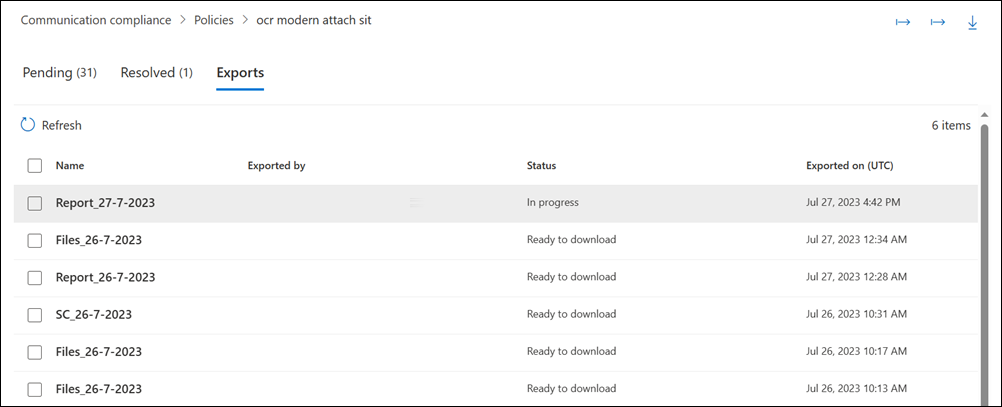
Criar o relatório
Selecione a guia apropriada para o portal que você está usando. Dependendo do seu plano do Microsoft 365, o portal de conformidade do Microsoft Purview será descontinuado ou será descontinuado em breve.
Para saber mais sobre o portal do Microsoft Purview, consulte o portal do Microsoft Purview. Para saber mais sobre o Portal de conformidade, consulte Portal de conformidade do Microsoft Purview.
Entre no portal do Microsoft Purview usando credenciais para uma conta de administrador em sua organização do Microsoft 365.
Acesse a solução de Conformidade de Comunicações.
Selecione Políticas na navegação à esquerda.
Selecione uma política e, em seguida, selecione Exportar relatório no canto superior direito da página.
No painel Opções de exportação , em Incluir itens destes utilizadores, selecione uma das seguintes opções:
- Todos os usuários. Selecione essa opção se quiser criar um relatório com informações de mensagem para todos os usuários na política.
- Selecionar usuários. Selecione essa opção e selecione usuários específicos na lista para criar um relatório com mensagens enviadas por esses usuários específicos. Apenas os utilizadores que enviaram uma mensagem que tenha sido sinalizada estão disponíveis na lista.
Na lista Selecionar frequência , selecione a frequência com que pretende criar o relatório.
Se for um relatório único, introduza uma data de início e uma data de fim para o relatório. Se for um relatório periódico, introduza uma data para começar a enviar relatórios e uma data para parar de enviar relatórios.
Observação
Se selecionar Diariamente, Semanalmente ou Mensalmente para um relatório periódico, o relatório começa a recolher mensagens do dia, semana ou mês anterior, consoante a opção que selecionar. Por exemplo, se escolher Diário como a frequência e escolher 4 de junho de 2024 como a data de início do relatório, o relatório começa a recolher mensagens no dia 3 de junho.
Na lista Enviar relatório para estes revisores , efetue as alterações pretendidas ao adicionar ou eliminar revisores. Por predefinição, todos os revisores da política (adicionados durante a criação de políticas) são listados.
No campo Nome do relatório , aceite o nome sugerido para o relatório ou altere-o conforme necessário.
Selecione Criar relatório (para relatórios únicos) ou Iniciar exportação agendada (para relatórios periódicos).
É apresentada a caixa de diálogo Preparar relatório agendado .
Para ver a agenda dos relatórios, selecione Gerir exportações agendadas.
Dica
Também pode editar uma agenda de relatório ao selecionar Gerir relatórios agendados no separador Exportações .
Para fazer alterações a um relatório agendado:
- Selecione a caixa de verificação do relatório e, em seguida, selecione Editar.
- Na caixa de diálogo Opções de exportação , efetue as alterações pretendidas.
Observação
Se quiser alterar a frequência ou data de início do relatório, elimine o relatório no ecrã anterior e, em seguida, crie o relatório novamente.
Observação
Pode criar até cinco relatórios agendados por política. Se já tiver cinco relatórios agendados para uma política e quiser criar um novo, tem de eliminar uma das agendas de relatórios existentes antes de poder criar uma nova.
Transferir um relatório quando estiver pronto
O tempo necessário para criar um relatório depende do número de relatórios agendados e do tamanho dos relatórios. Os revisores da política recebem uma notificação por e-mail com uma ligação para o separador Exportações quando um relatório estiver pronto. Para transferir um relatório a partir do separador Exportações , selecione um relatório no estado Pronto para transferir e, em seguida, selecione Transferir exportações na lista.
Observação
Se o período de tempo selecionado não retornar nenhum resultado de mensagem no relatório, isso significa que não houve mensagens para o período de tempo selecionado. O relatório está em branco.
O que está incluído num relatório de Detalhes da mensagem
Os relatórios de detalhes da mensagem contêm as seguintes informações para cada item de mensagem na política:
- ID de Correspondência: ID exclusivo para uma cópia da mensagem em conformidade com a comunicação.
- ID da Mensagem da Internet: ID exclusivo da mensagem entre plataformas.
- ID da Família de Conversação: ID do Tópico da mensagem.
- Coluna do remetente: remetente da mensagem. Se a correspondência de política for uma resposta de Microsoft 365 Copilot e Microsoft 365 Copilot Chat, o valor é "Copilot".
- Coluna do destinatário: destinatários incluídos na mensagem. Se a correspondência de política for um pedido para Copilot, o valor é "Copilot".
- Data: a data em que a mensagem foi enviada.
- Localização: canal em que a mensagem foi enviada. Isto pode ser Exchange Online, Teams, Viva Engage ou qualquer canal de terceiros suportado pela conformidade de comunicação.
- Assunto: Assunto da mensagem. Se for uma interação copilot, o assunto da mensagem é "Copilot" e o nome da aplicação Microsoft 365. Por exemplo: "Copilot no Excel".
- Contém Anexos: Estado de quaisquer anexos para a mensagem. Os valores são Sim ou Não.
- Nome da Política: nome da política associada à mensagem. Este valor é o mesmo para todas as mensagens no relatório.
- Estado do Item: estado do item de mensagem na política. Os valores estão Pendentes ou Resolvidos.
- Etiquetas: etiquetas atribuídas à mensagem. Os valores são Questionáveis, Conformes ou Não Conformes.
- Correspondências de Palavra-chave: a palavra-chave corresponde à mensagem.
- ID do Classificador Treinável: ID do classificador treinável correspondente.
- Nome do Classificador Treinável e Palavras-chave Correspondidas: o nome do classificador treinável e as palavras-chave que acionaram a correspondência do classificador.
- Revisores: Revisores atribuídos à mensagem.
- Pendente por (dias): número de dias em que a mensagem esteve num estado pendente. Para mensagens resolvidas, o valor é 0.
- Comentário para Resolvido: Comentários da mensagem introduzida quando resolvido.
- Data resolvida: Data e Hora Universal Coordenada (UTC) em que a mensagem foi resolvida.
- Última Atualização Por: Nome de utilizador do último atualizador.
- Última Atualização A: Data e Hora Universal Coordenada (UTC) a mensagem foi atualizada pela última vez.
- Histórico de Comentários: lista de todos os comentários para o alerta de mensagem, incluindo o autor do comentário e a data e a Hora Universal Coordenada (UTC) do comentário.
Dica
Também pode selecionar e exportar detalhes de mensagens específicas como um ficheiro transferível
Auditoria
Em alguns casos, tem de fornecer informações aos auditores regulamentares ou de conformidade para provar que as atividades e as comunicações dos utilizadores estão no âmbito. Estas informações podem ser um resumo de todas as atividades associadas a uma política organizacional definida ou sempre que uma política de conformidade de comunicação for alterada. As políticas de Conformidade de comunicações têm trilhas de auditoria internas para preparação completa para auditorias internas ou externas. Os históricos de auditoria detalhados de cada ação de criação, edição e eliminação são capturados pelas suas políticas de comunicação para fornecer uma prova de procedimentos no âmbito.
Importante
A auditoria tem de ser ativada para a sua organização antes de os eventos de conformidade de comunicação serem registados. Para ativar a auditoria, veja Ativar o registo de auditoria. Quando as atividades acionam eventos capturados no registo de Auditoria do Microsoft 365, pode demorar até 48 horas até que estes eventos possam ser visualizados em políticas de conformidade de comunicação.
Para ver as atividades de atualização da política de conformidade de comunicação, selecione o controlo Exportar atualizações de política na página main de qualquer política. Tem de lhe ser atribuída a função administradores de Administração Global ou De conformidade de comunicação para exportar atividades de atualização. Essa ação gera um arquivo de auditoria no formato .CSV que contém as seguintes informações:
Importante
A Microsoft recomenda que você use funções com o menor número de permissões. Minimizar o número de utilizadores com a função de Administrador Global ajuda a melhorar a segurança da sua organização. Saiba mais sobre as funções e permissões do Microsoft Purview.
| Campo | Detalhes |
|---|---|
| CreationDate | Data em que a atividade de atualização foi executada numa política. |
| UserIds | Utilizador que efetuou a atividade de atualização numa política. |
| Operations | Operações de atualização realizadas na política. |
| AuditData | Origem de dados principal para todas as atividades de atualização de políticas. Todas as atividades de atualização são registadas e separadas por delimitadores de vírgulas. |
Para ver as atividades de revisão da conformidade de comunicações de uma política, selecione o controlo Exportar atividades de revisão na página Descrição geral de uma política específica. Tem de lhe ser atribuída a função Administradores de Administração Global ou Conformidade de Comunicações para exportar atividades de revisão. Essa ação gera um arquivo de auditoria no formato .CSV que contém as seguintes informações:
Importante
A Microsoft recomenda que você use funções com o menor número de permissões. Minimizar o número de utilizadores com a função de Administrador Global ajuda a melhorar a segurança da sua organização. Saiba mais sobre as funções e permissões do Microsoft Purview.
| Campo | Detalhes |
|---|---|
| CreationDate | Data em que a atividade de revisão foi realizada numa política. |
| UserIds | Utilizador que efetuou a atividade de revisão numa política. |
| Operations | Reveja as operações realizadas na política. |
| AuditData | Origem de dados principal para todas as atividades de revisão de políticas. Todas as atividades de revisão são registadas e separadas por delimitadores de vírgulas. |
Você também pode exibir atividades de auditoria no log de auditoria unificado ou com o cmdlet Search-UnifiedAuditLog do PowerShell. Para saber mais sobre as políticas de retenção de registos de auditoria, veja Gerir políticas de retenção de registos de auditoria.
Por exemplo, o exemplo seguinte devolve as atividades para todas as atividades de revisão no âmbito (políticas e regras):
Search-UnifiedAuditLog -StartDate $startDate -EndDate $endDate -RecordType AeD -Operations SupervisoryReviewTag
Este exemplo devolve as atividades de atualização das políticas de conformidade de comunicação:
Search-UnifiedAuditLog -StartDate $startDate -EndDate $endDate -RecordType Discovery -Operations SupervisionPolicyCreated,SupervisionPolicyUpdated,SupervisionPolicyDeleted
Este exemplo devolve atividades que correspondem às políticas de conformidade de comunicação atuais:
Search-UnifiedAuditLog -StartDate $startDate -EndDate $endDate -Operations SupervisionRuleMatch
As correspondências da política de conformidade de comunicação são armazenadas numa caixa de correio no âmbito de cada política. Em alguns casos, poderá ter de marcar o tamanho da sua caixa de correio no âmbito de uma política para garantir que não está a aproximar-se do tamanho de armazenamento atual de 100 GB ou do limite de 1 milhão de mensagens. Se o limite da caixa de correio for atingido, as correspondências de políticas não serão capturadas e terá de criar uma nova política (com as mesmas definições) para continuar a capturar correspondências para as mesmas atividades.
Para marcar o tamanho de uma caixa de correio no âmbito de uma política, conclua os seguintes passos:
Execute o seguinte comando:
ForEach ($p in Get-SupervisoryReviewPolicyV2 | Sort-Object Name) { "<Name of your communication compliance policy>: " + $p.Name Get-MailboxStatistics $p.ReviewMailbox | ft ItemCount,TotalItemSize }